Die standardmäßige Beseitigung von Fehler -Gateways ist nicht verfügbar
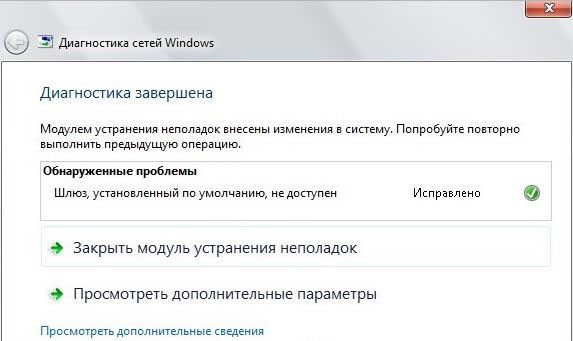
- 4531
- 593
- Kayra Caspers
In Computern unter Windows von 7 bis 10 können Probleme mit der Verbindung zu Wi-Fi auftreten: Alle mit dem Router angeschlossenen Geräte arbeiten, der Laptop oder Computer auf dem Windows ist jedoch mit dem Netzwerk verbunden, erkennt jedoch keinen Zugriff auf die Internet. "Das Standard -Gateway ist nicht verfügbar" - ein solcher Fehler kann bei der Diagnose der Probleme der Verbindung einen PC ausgeben. Die Situation ist unangenehm, da sie aus dem, was diese Fehlfunktion stammt, völlig unbekannt ist, aber es gibt immer noch mehrere Möglichkeiten, wie man sie behebt.
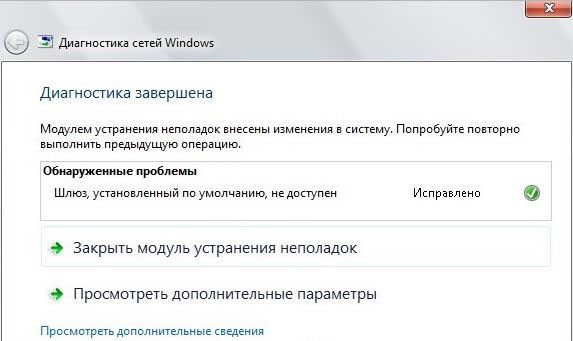
Das Standard -Gateway ist nicht verfügbar
Tor
Zuerst sollten Sie verstehen, was ein Gateway ist und was die Ursache für die Probleme sein kann. Das Gateway ist ein spezielles Gerät, mit dem der Computer "per Luft" eine Verbindung zum Router und den Austauschdaten herstellen kann. Für Windows XP -10 -Betriebssysteme sowie für andere ist dies eine spezielle Software, die dieselbe Funktion bietet - den Datenaustausch im Netzwerk.
Das Auftreten eines solchen Problems legt nahe, dass das Standard -Gateway bereits irgendwie falsch funktioniert, oder es erlaubt es nicht, seine Funktionen auszuführen. Eine Fehlfunktion findet sich bei der Verwendung eines WI -FI -Adaptors -Geräte, die für eine drahtlose Verbindung dienen -und sowohl gebaut -in (auf Laptops) als auch extern (auf stationären PCs). Das Problem kann unter Windows 10 und unter älterem Betriebssystem auftreten.
Lösungsmethoden
Verschiedene Geräte und Programme können fälschlicherweise auf den Computer abgestimmt werden, sodass die Lösungen sehr unterschiedlich sind: von einer einfachen Neuanordnung von Schecks im Menü bis zur Neuinstallation von Treibern.
Dritte Programmprogramme
Versuchen Sie zunächst, sich in die Einstellungen der Firewall und des Antivirus zu befassen und die Programme zur Ähnlichkeit von Torrent -Kunden durch den Aufgaben -Dispatcher zu trennen. Letzteres kann die Verbindung zu aktiv nutzen und aus irgendeinem Grund Schutzprogramme, um sie zu blockieren. Wenn der Beginn von Problemen mit Wi-Fi mit dem Datum der Installation von Antiviren- oder Torrent-Kunden zusammenfiel, gab es höchstwahrscheinlich aufgrund dieser Probleme Probleme.
Sehen Sie sich die Parameter der Netzwerksteuerung in Antivirenprogrammen sorgfältig an, und die Firewall kann versuchen, für kurze Zeit auszuschalten.
Leistungseinstellungen ändern
Der Punkt kann sein, dass Windows7/8/10 den Netzwerkadapter ausschaltet, um Strom zu sparen. Dies gilt insbesondere für Laptops. Wenn das Problem ist, dann muss alles getan werden, um diese Einstellungen zu ändern.
- Öffnen Sie den Geräte -Manager (Win+R, Befehl "devmgmt.MSC "funktioniert unter Windows 10 und unter älterem Betriebssystem).
- Wählen Sie das Element "Netzwerkadapter".
- Finden Sie den verwendeten Netzwerkadapter. In der Regel ist es oben und der Name des Geräts ist sich gefühlt ("... Wi-Fi-Dapter").
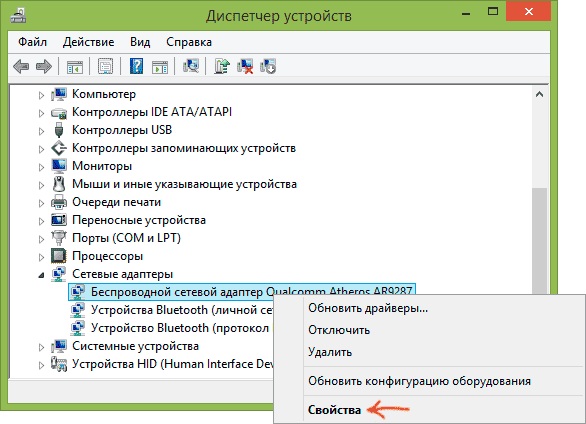
Wählen Sie die Eigenschaften eines Netzwerkadapters
- Klicken Sie auf PKM und wählen Sie "Eigenschaften" aus
- Dann entfernen wir die Box mit "Erlauben Sie die Trennung dieses Geräts, um Energie zu sparen".
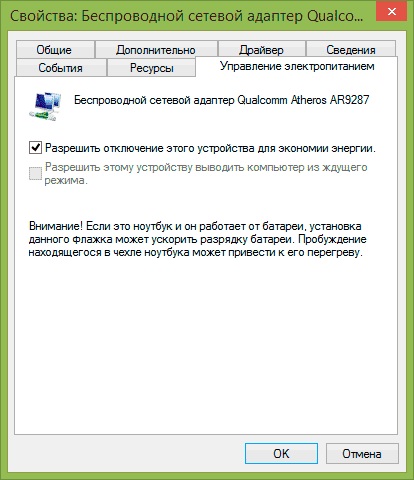
Lassen Sie das Trennen dieses Geräts Energie sparen
Es lohnt sich auch, Folgendes zu tun:
- Im Bedienfeld geben wir das Element "Einstellen der Stromversorgungsschaltung" ein.
- Dann "Ändern Sie die zusätzlichen Leistungsparameter".
- Wählen Sie die Element "Kabellose Netzwerkadapterparameter" und im Energieeinsparungsmodus setzen wir "maximale Leistung" ein.
- Wir starten den Computer neu.
Nach diesen Manipulationen sollte das Problem verschwinden, wenn es in den Einstellungen der Stromversorgung versteckt war. Wenn sie immer noch nicht verschwunden ist, dann lesen wir weiter.
Die Fahrt des Fahrers
Dies ist eine ziemlich einfache Lösung, die in einigen Fällen hilft. Wenn Sie alles Gute mit der Internetverbindung haben, ist das Laufwerk des Fahrers besser nicht zu tun. Wenn Sie jedoch mit einem solchen Problem konfrontiert sind, sollten Sie keinen schlechten Rollback führen - auf jeden Fall gibt es keine Verbindung mehr.
- Auch hier gehen wir zum Adaptermenü und öffnen die Registerkarte "Treiber".
- Klicken Sie auf "Rake the Treiber", wenn diese Aktion verfügbar ist.
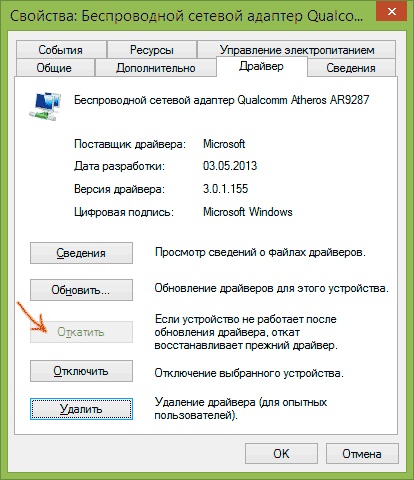
Die Fahrt des Fahrers
Es kann nur verfügbar sein, wenn Sie kürzlich die Treiber neu installiert haben. Wenn die Aktion nicht geholfen hat oder die Taste inaktiv ist, wechseln wir zur nächsten Methode.
Entfernen oder Neuinstallieren des Fahrers
Wenn sich das Gateway standardmäßig weigert, zu arbeiten, kann das Problem bei den Treibern sein. Oben haben wir versucht, den Treiber einfach zu einer früheren Version zurückzurollen. Versuchen Sie nun, das installierte zu entfernen und einen anderen herunterzuladen.
Zuerst können Sie einfach versuchen, auf die Schaltfläche "Update" zu klicken. Vielleicht beginnt der Fahrer im normalen Modus zu arbeiten, und das Problem wird verschwinden.
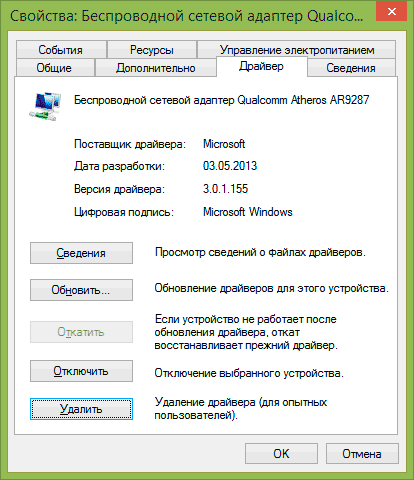
Aktualisieren Sie den Netzwerkadapter
Oft kann Windows 10/8 Treiber selbst installieren, die nicht immer mit dem Adapter kombiniert werden. Wenn Sie in der Treiberfenster in der Spalte des Microsoft -Lieferanten gesehen haben, ist es besser, diesen Treiber zu entfernen und eine neue zu installieren. Wenn Sie einen Laptop haben, müssen Sie zur Website gehen und den richtigen Treiber selbst herunterladen. Wenn ein stationärer Computer, gehen Sie zum Standort des Adapterherstellers und tun Sie dasselbe. Von Microsoft produzierte Treiber werden möglicherweise nicht mit Geräten und Komponenten Ihres PCs kombiniert.
Wenn der native Treiber bereits installiert ist, ist es sinnvoll, ihn zu entfernen und erneut zu installieren.
Alle diese Versuche waren erfolglos? - fortfahren.
Ändern Sie die Gateway -Adresse
Früchte in der Arbeit des Gateways können dadurch verursacht werden, dass es automatisch standardmäßig ausgesetzt ist. Sie können die Gateway -Adresse und einige andere Parameter manuell konfigurieren, um einen Fehler zu vermeiden, in dem sie nicht verfügbar ist.
- Wir gehen zu "Netzwerkverbindungen" (in Windows 10 und 8: Die rechte Maustaste für "Start" und wählen die gewünschte Registerkarte).
- Klicken Sie durch Verbindung auf PKM, die einen Fehler ausgeben. Auswahl "Eigenschaften".
- Klicken Sie auf "IP Version 4 ..." und dann zu "Eigenschaften"
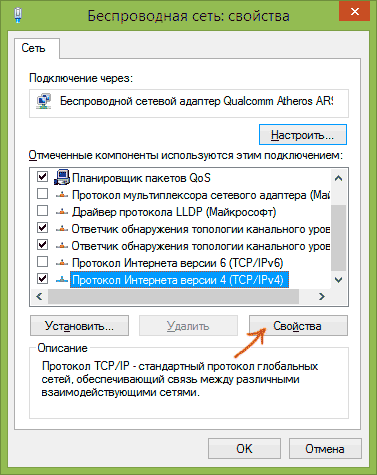
Protokoll Internet Version 4
- Wir setzen den Marker auf "Verwenden Sie die folgende IP -Adresse" ein, führen Sie vor:
- Spalte "Hauptgateway": Die auf der Rückseite des Router angegebene Nummer. In der Regel ist dies: 192.168.1.1 oder 192.168.0.1.
- Zählen Sie "Maske" wird selbst gefüllt.
- Die Spalte "IP -Adresse" Wir schreiben die gleiche Nummer wie im "Hauptgateway", aber die letzte Ziffer ändert sich um drei bis vier Dutzend: statt 192.168.1.1 - 192.168.1.50.
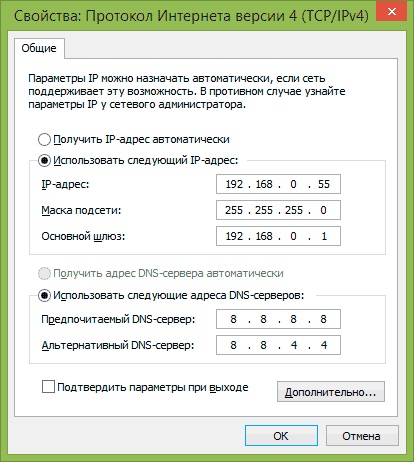
Wir geben die Daten für das Gateway an
- Klicken Sie in allen geöffneten Windows auf "OK", schließen Sie die "Netzwerkparameter" und starten Sie den Computer neu.
Danach sollte der Fehler mit dem Gateway verschwinden. Die Hauptsache ist, alles sehr sorgfältig und wie im Algorithmus beschrieben zu tun, da Sie versehentlich die Einstellungen der falschen Verbindung ändern können. Achten Sie auf den Namen der Komponenten (IP -Version 4) und den Namen der drahtlosen Verbindung.
FIPS
Schließlich die letzte Methode, die auch ihre Wirksamkeit auf Windows 10/8 zeigte.1.
- Öffnen Sie "Netzwerkverbindung".
- Klicken Sie auf PKM auf das Symbol des Problemnetzwerks. Wählen Sie "Bedingung" aus.
- Drücken Sie die "Eigenschaften des drahtlosen Netzwerks".
- "Sicherheit" nach - "zusätzliche Parameter".
- Und setzen Sie einen Scheckplatz für die Kompatibilität mit FIPs ein.
Hier sind die Optionen zur Lösung von Problemen, die zum Windows 7/8/8 System führen, das vom System ausgegeben wird.1/10 Fehler. Leider ist es nicht immer möglich zu verstehen, welches Problem in den Einstellungen auf Ihrem Computer vorhanden ist. Daher müssen Sie mehrere Optionen ausprobieren, bevor Sie auf dem PC zugreifen. Eine der Möglichkeiten wird definitiv effektiv sein. Die Hauptsache besteht darin, den Anweisungen vollständig zu befolgen.
- « Wählen Sie die beste Version von Windows aus
- Schalten Sie ein iPhone ohne Knopf oder mit einem nicht bearbeiteten Sensor aus »

